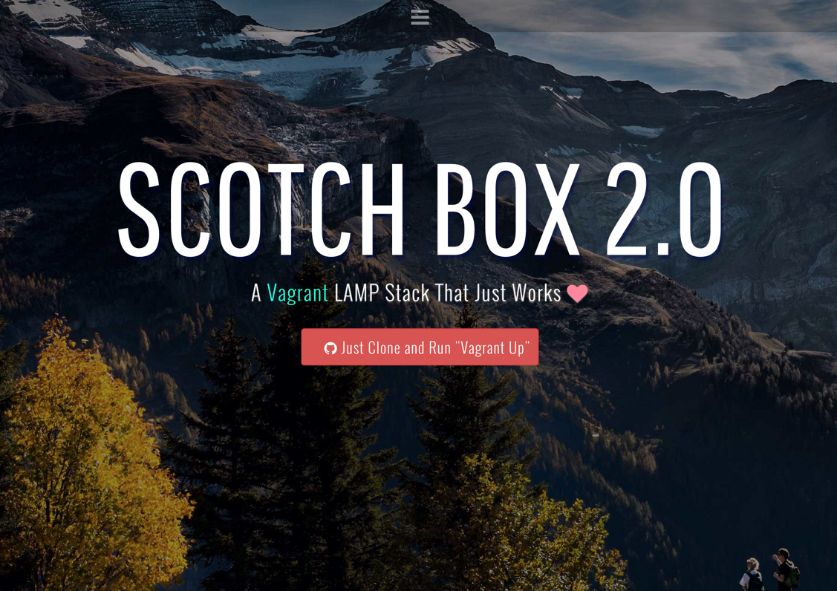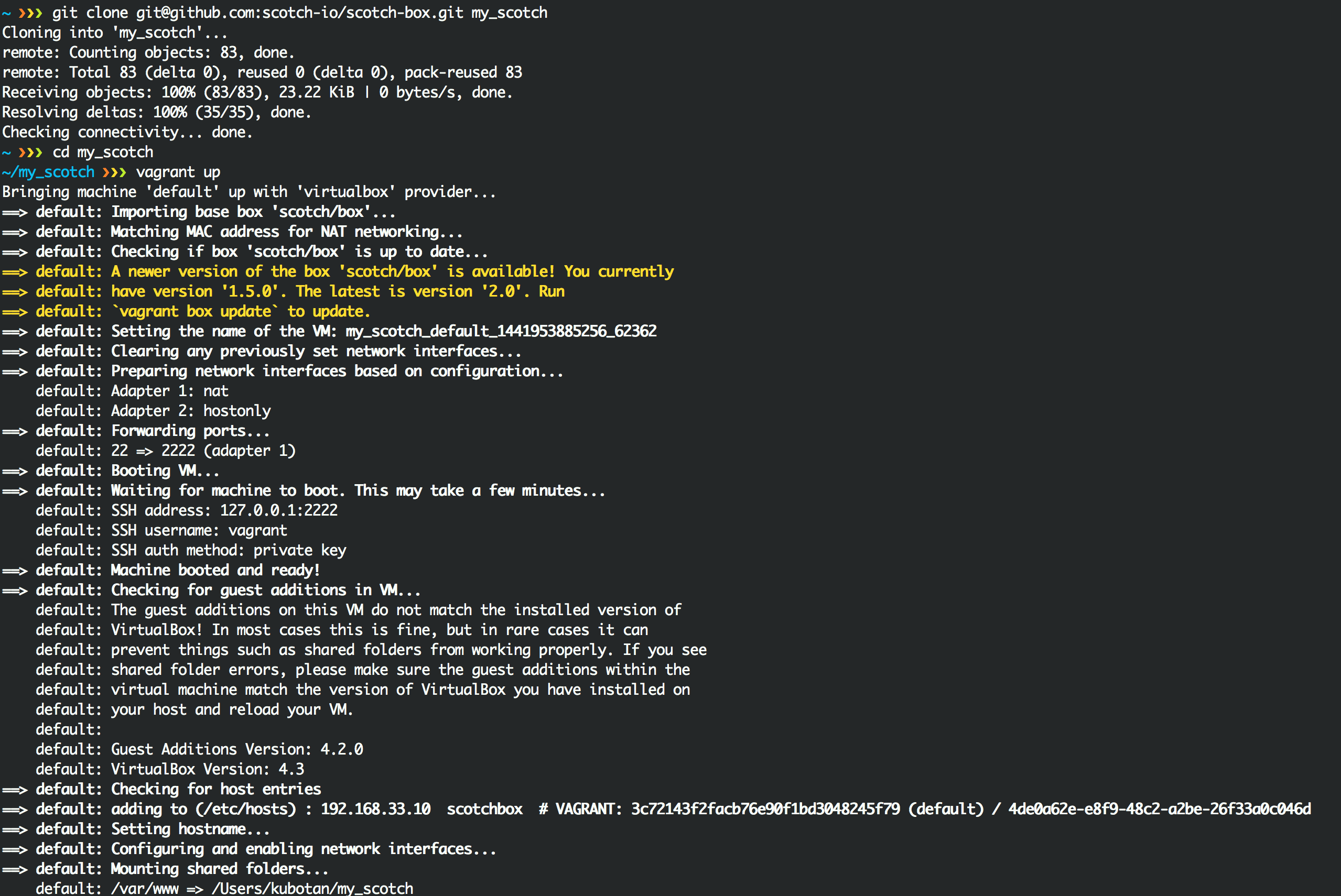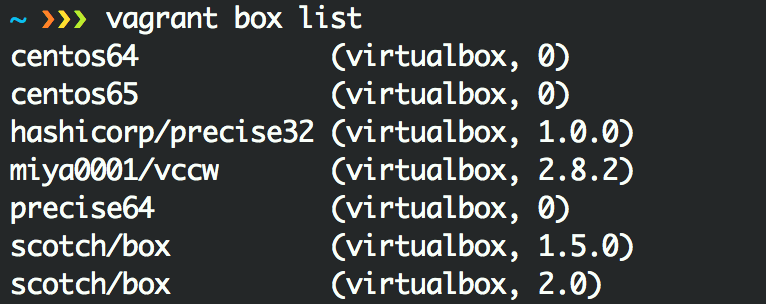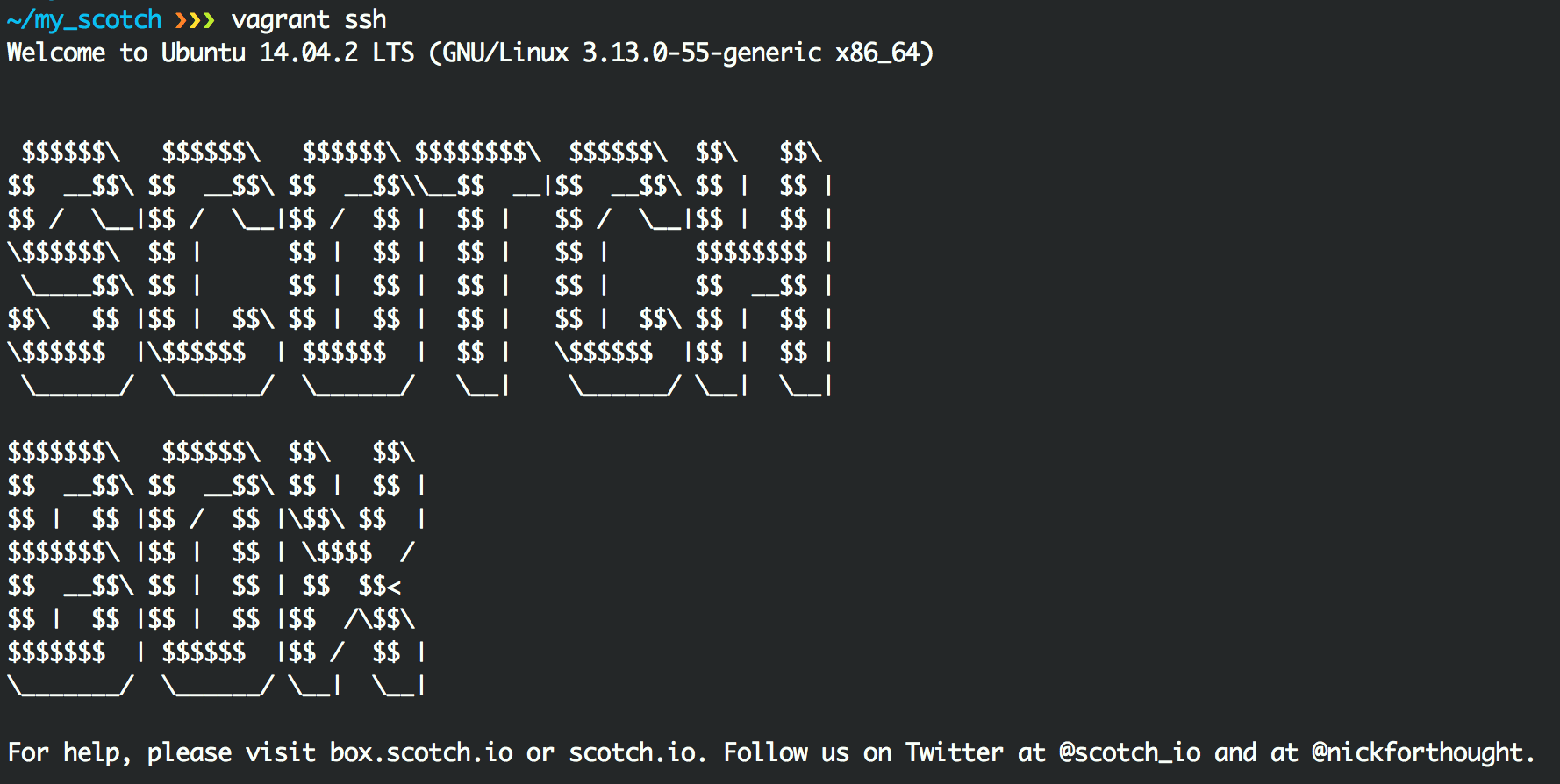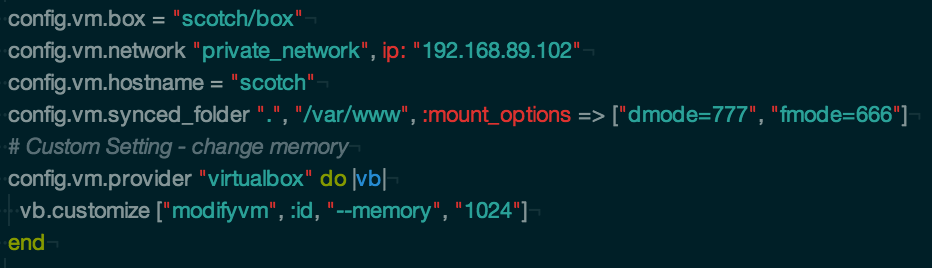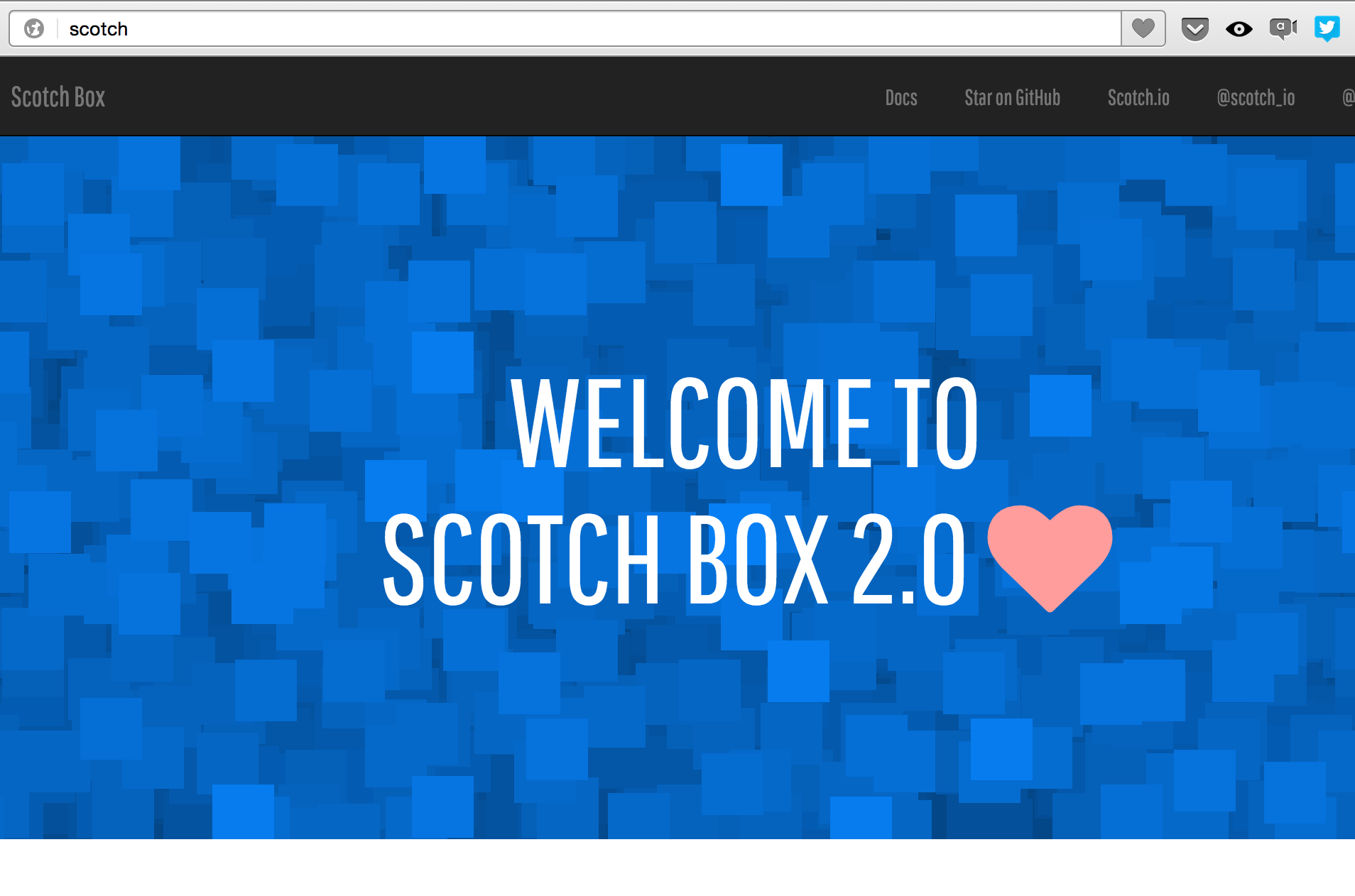MacOSX Yosemiteで実施しております。
他のデバイスで問題が発生した場合にはご報告していただければ時間が取れ次第で対応できるかもしれません。(必ず対応できるとまでは言えません)
数ヶ月前にQiitaで紹介させていただいたScotch-Boxが2.0がリリースされています。
Laravel周りが強めに主張されていて、Laravelの人気具合がうかがえる気がします。
前にまとめた記事はこちらです。
ラクしてLAMPとかの環境を用意したい人のためのScotch Box
概要
あらためてですが概要をカンタンに言うと、いたれりつくせりなVagrant環境構築をラクに用意するためのboxです。
OSは Ubuntu 14.04 LTS (Trusty Tahr) にアップデートされています。
プリインストールされているもの一覧
今回もあらかじめインストールされているものの一覧を用意したので、ご参照あれ。太字が2.0からインストールされているもの、あるいはバージョンアップされたもので、カッコ書きで以前のバージョンも記載しておきました。
サーバーサイド
- PHP 5.6
- Ruby 2.2.2
- Vim
- Git
- cURL
- GD and Imagick
- Composer
- Beanstalkd
- Node
- npm
Mcrypt
Apache
Screen
データベース
- MySQL 5.5.43
- PostreSQL 9.3.8
- SQLite
キャッシュ関連スタッフ
- Redis
- Memcache and Memcached
Nodeスタッフ
- Grunt
- Bower
- Yeoman
- Gulp
- BrowserSync
- PM2
Laravelスタッフ
- Laravel Installer
- Laravel Envoy
- Blackfire Profiler
その他の特徴
ちょっとパッと見でかなり進化している気がします。OSのアップデート、インストールされているもののアップデートだけでなく、DBの選択肢が増えたこと、Redisの追加、Laravel周りの強化。
使ってみた
とにかく使ってみる精神で今回もmy_scotchというディレクトリつくってそこにインストールして、vagrant upします。
git clone git@github.com:scotch-io/scotch-box.git my_scotch
cd my_scotch
vagrant up
これではじめての方は問題ないです。
がぼくの場合はこんな感じになりました。
あー。見えますかね?黄色いところ。
==> default: A newer version of the box 'scotch/box' is available! You currently
==> default: have version '1.5.0'. The latest is version '2.0'. Run
==> default: `vagrant box update` to update.
boxをアップデートできるよって言われてますねwwこれでは前バージョンのまんまなのでアップデートします。
Boxのアップデート(すでにインストールしている人の場合)
すでにScotchBoxユーザの場合、ssh接続でバグ起こりうる可能性があるということなのでそれを防ぐためにまずは次のコマンドをうちます。
rm ~/.ssh/known_hosts
それではboxをアップデートしていきましょう。
$ vagrant box outdated
Checking if box 'scotch/box' is up to date...
A newer version of the box 'scotch/box' is available! You currently
have version '1.5.0'. The latest is version '2.0'. Run
`vagrant box update` to update.
きちんとアップデートありますよと表示されています。
vagrant box update
boxのアップデートはちょっと長いと覚悟してましたが、5分程度だったので寝ないで済みました。※速さはあくまでもネットワーク依存です。
vagrant box list
見ての通りでscotch/boxが2つありますね。基本的にあたらしいバージョンを使うので複数あっても問題ないです。(そういう認識でいるけど合ってるのかな?)
ちなみに、古い方のboxを使うやり方もあるようですが、この記事の筋から外れてしまうので、今回は紹介いたしません。
どうせ過去のバージョン使わないしってことで存在が気に入らない人はvagrant box removeで削除すれば一瞬で消せます。
これでbox addされているものは、最新版になります。
もうすでに作られている仮想環境はそうはいかなくて、というかもうすでに作られている仮想環境をあとからアップデートとかできるんですかね?詳しい人に教えてほしいくらいです。
まあ今回のケースはあたらしく使おうと思っていた環境に間違えてbox updateする前にvagrant upしちゃったよってケースなので、ココで一回vagrant destroy && vagrant upをぶちかますという雑な対応で無事にインストールすることにしました。
vagrant sshしてみた。
きちんとUbuntu 14.04.2 LTSという文字が見えますね。
しかしメモリが増やされてなお512MBとは
ip変更、host名変更、メモリ割り当て増加
IP変更、HOST名の変更はVagrantfileを書き換える。
下の例ではipを192.168.89.102としてhostをscotchとしている。
config.vm.network "private_network", ip: "192.168.89.102"
config.vm.hostname = "scotch"
メモリ割り当て量をの増加はVagrantfileに以下を追加する。
下の例では1024と書いておきましたが、そこの部分をいじれば他の数値にもできます。
config.vm.provider "virtualbox" do |vb|
vb.customize ["modifyvm", :id, "--memory", "1024"]
end
上記のことを済ませた例が以下の画像。
設定変更を反映させるためにvagrant reloadをする。
確認するとこんな感じ。
ばっちりつながりました。
ちなみにこの初期ページにAll PHP Moduleという項目があるので、そこらへんが気になる人は目を通してみるとよいです。
DBについて
初期設定の値を掲載しておきます。
| MySQL | - |
|---|---|
| ホスト名 | localhost or 127.0.0.1 |
| ユーザ名 | root |
| パスワード | root |
| データベース | scotchbox |
| PosgreSQL | - |
|---|---|
| ホスト名 | localhost |
| ユーザ名 | root |
| パスワード | root |
| データベース | scotchbox |
| SSH アクセス | - |
|---|---|
| ホスト名 | 127.0.0.1:2222 |
| ユーザ名 | vagrant |
| パスワード | vagrant |
Apache
特に記載されていなかったのでインストールされているか一応確認してみました。
ばっちり入ってましたね。当たり前かもですが。
時間があるときに実際に使ってみたというのをできればまとめたりしたいなと思いまつ。
参考
Announcing Scotch Box 2.0 – Our Dead-Simple Vagrant LAMP Stack Improved
古い記事を更新という形を取るか、あたらしく記事にするかで迷ったのですが、v1.xからv2.xってことなのであたらしく記事にしました。
前の記事を参照してくださいが多すぎても嫌だなと思ったので内容としてかぶっている部分は少なからずありますが、意図をご理解いただけたらと思いますm(_ _)m